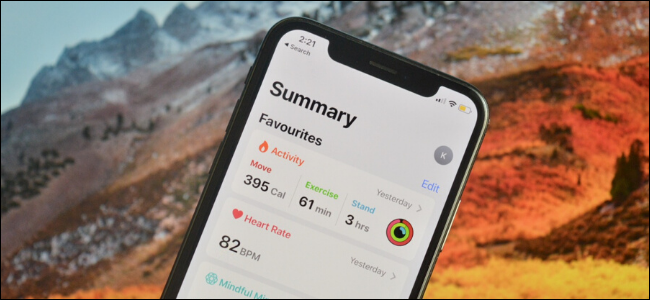
La nueva aplicación Salud en iPhone ( introducida en iOS 13 ) se enfoca en brindar información más profunda utilizando sus datos de salud en una vista de resumen dinámica. Pero si desea algo de coherencia, así es como puede personalizar la sección Favoritos en la pestaña Resumen.
Cuando abra la aplicación «Salud», verá dos pestañas: Resumen y Examinar. La pestaña Resumen (que reemplaza la antigua vista Hoy) es una fuente que se divide en un par de secciones como Favoritos, Destacados, Recomendaciones de salud, Aplicaciones y más.
Si desea ver todos los datos, puede ir a la pestaña Examinar. Aquí, seleccione una categoría para ver toda la actividad del día.
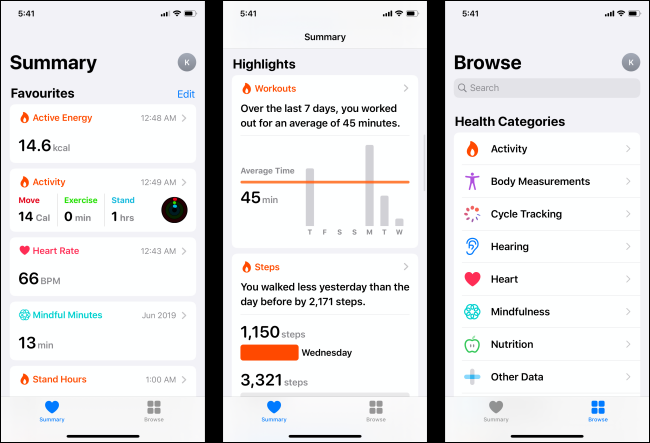
Si bien la pestaña Resumen es dinámica (se actualiza con nueva información utilizando los dispositivos conectados y la hora del día), una cosa sobre la que tiene cierto control es la sección Favoritos. Aunque puede agregar o eliminar algunos tipos de datos, lamentablemente, no puede reordenarlos.
Para personalizar la sección Favoritos, vaya a la pestaña «Resumen».
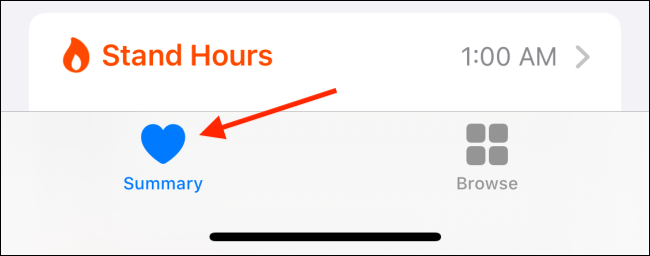
Toque el botón «Editar» junto al título «Favoritos».
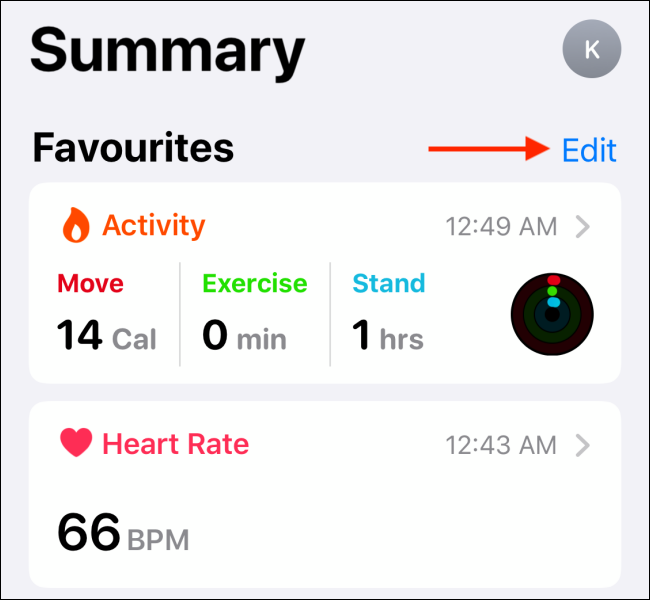
Aquí, desde la pestaña «Datos existentes», eche un vistazo a todos los tipos de datos disponibles. Verá que cada tipo de datos tiene un ícono de estrella junto a él.
Puede tocar el ícono de Estrella para habilitar o deshabilitar el tipo de datos en la sección Favoritos. Una vez que haya terminado de personalizar, toque el botón «Listo».
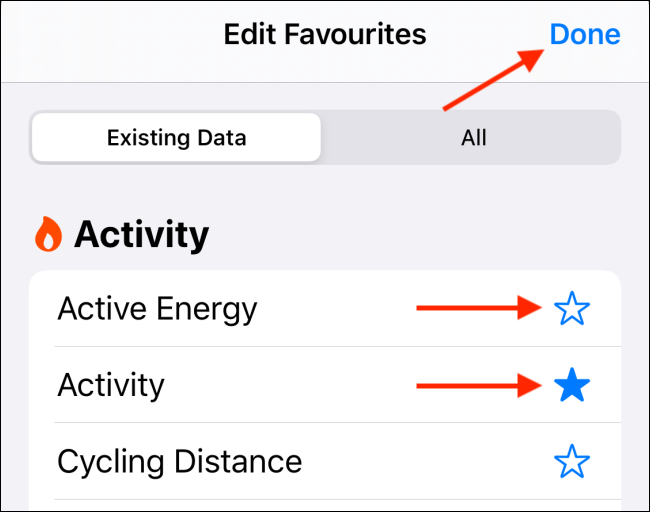
Cuando regrese a la vista Resumen, verá los datos de actividad que ha marcado como favoritos.
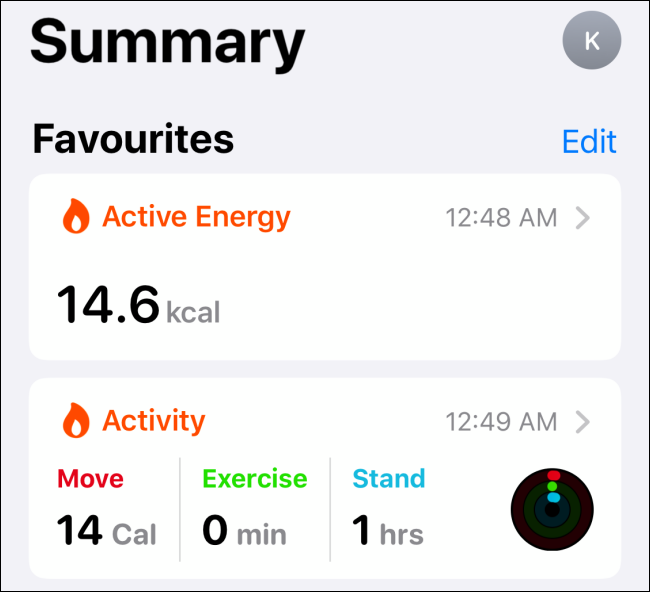
Si es nuevo en la aplicación Salud, debe comenzar por configurar su identificación médica , que será útil en emergencias.


